Nota
O acesso a esta página requer autorização. Pode tentar iniciar sessão ou alterar os diretórios.
O acesso a esta página requer autorização. Pode tentar alterar os diretórios.
Número KB original: 2968977
Sintomas
Quando tenta iniciar o Outlook 2016, Outlook 2013 ou Outlook 2010 num computador com o Windows 8 ou Windows 7, poderá receber uma das seguintes mensagens de erro e o Outlook não pode iniciar.
Outlook 2016 (MSI) no Windows 8
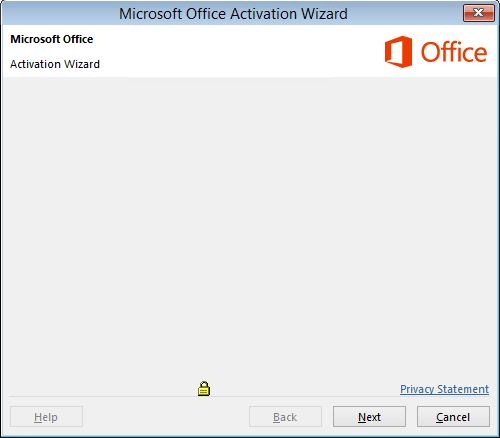
Assistente de Ativação

A sua versão experimental expirou. A maioria das funcionalidades do Outlook foi desativada. Escolha uma opção abaixo para reativar.
Outlook 2016 (Clique para Executar) ou Outlook 2013 (Clique para Executar) no Windows 8

Lamentamos, mas o Outlook encontrou um erro que o está a impedir de funcionar corretamente. Como resultado, o Outlook precisará ser fechado. Gostaria que reparássemos agora?
Outlook 2013 (MSI) no Windows 8

Configurando o Microsoft Office Professional Plus 2013...
Ou

O Microsoft Office não pode verificar a licença para este produto. Você deve reparar o programa do Office usando o painel de controle.
Outlook 2016 (Clique para Executar ou MSI) no Windows 7

O aplicativo não pôde ser iniciado corretamente (0xc000001d). Clique em OK para fechar o aplicativo.
Outlook 2013 (Clique para Executar ou MSI) no Windows 7

Você precisa criar um perfil do Microsoft Outlook. No Microsoft Windows, vá para o Painel de Controle e abra o Mail. Clique em Mostrar perfis e, em seguida, clique em Adicionar .

Não é possível iniciar o Microsoft Outlook. Não é possível abrir a janela do Outlook. O servidor não está disponível. Entre em contato com o administrador se essa condição persistir.
Outlook 2010 no Windows 8.1 ou Windows 8

Desconectado
Outlook 2010 no Windows 7

Nenhum perfil do Microsoft Outlook foi criado. No Microsoft Windows, clique no botão Iniciar e, em seguida, clique em Painel de Controlo. Clique em Contas de Utilizador e, em seguida, clique em Correio. Clique em Mostrar perfis e, em seguida, clique em Adicionar .
Motivo
O Outlook está sendo executado no modo de compatibilidade para um sistema operacional diferente.
Resolução
Desative o modo de compatibilidade usando as etapas a seguir para o tipo de instalação apropriado do Outlook e a versão do Windows.
Outlook 2016 (MSI ou Clique para Executar) no Windows 8.1, Windows 8 ou Windows 7
Encontre o Outlook.exe, que por padrão se encontra num(a) dos seguintes diretórios, dependendo do tipo de instalação do Outlook e da arquitetura do Windows e do Outlook.
MSI-Based tipo de instalação:
<unidade de> disco\Arquivos de Programas\Microsoft Office\Office16\
<unidade> de disco\Arquivos de Programas(x86)\Microsoft Office\Office16\Tipo de instalação Click-to-Run:
<unidade> de disco\Arquivos de Programas\Microsoft Office\root\Office16\
<unidade> de disco\Arquivos de Programas(x86)\Microsoft Office\root\Office16\
Clique com o botão direito do rato em Outlook.exee, em seguida, selecione Propriedades.
Na guia Compatibilidade , desmarque a opção Executar este programa no modo de compatibilidade .

Selecione Alterar configurações para todos os usuários.
Em Compatibilidade para todos os usuários, desmarque a opção Executar este programa no modo de compatibilidade .

Selecione OK duas vezes.
Outlook 2013 (MSI ou Clique para Executar) no Windows 8.1
Encontre Outlook.exe, que por padrão está em um dos seguintes diretórios, dependendo do seu tipo de instalação do Outlook e do número de bits do Windows e do Outlook:
Tipo de instalação baseada em MSI:
<unidade de> disco\Arquivos de Programas\Microsoft Office\Office15\
<unidade> de disco\Arquivos de Programas(x86)\Microsoft Office\Office15\Tipo de instalação Clique para Executar:
<unidade> de disco\Arquivos de Programas\Microsoft Office 15\root\Office15\
<unidade> de disco\Arquivos de Programas(x86)\Microsoft Office 15\root\Office15\
Clique com o botão direito do rato em Outlook.exee, em seguida, selecione Resolução de problemas de compatibilidade.
Selecione Solucionar problemas do programa.

Desmarque todas as opções e selecione Avançar.

Selecione a terceira opção, Não, terminei de investigar o problema..., e selecione Avançar.

Selecione Fechar.
Outlook 2013 (MSI ou Clique para Executar) no Windows 8 ou Windows 7
Localize Outlook.exe, que, por padrão, está em um dos seguintes diretórios:
Tipo de instalação baseada em MSI:
<unidade de> disco\Arquivos de Programas\Microsoft Office\Office15
<unidade> de disco\Arquivos de Programas(x86)\Microsoft Office\Office15\Tipo de instalação Click-to-Run:
<unidade> de disco\Arquivos de Programas\Microsoft Office 15\root\Office15
<unidade> de disco\Arquivos de Programas(x86)\Microsoft Office 15\root\Office15\
Clique com o botão direito do mouseOutlook.exe, selecione Propriedades.
Na guia Compatibilidade , desmarque a opção Executar este programa no modo de compatibilidade :

Selecione Alterar configurações para todos os usuários.
Na guia Compatibilidade para todos os usuários , desmarque a opção Executar este programa no modo de compatibilidade .

Selecione OK duas vezes.
Outlook 2010 no Windows 8.1, Windows 8 ou Windows 7
Encontre Outlook.exe, que por padrão está em um dos seguintes diretórios, dependendo do seu número de bits do Windows e do Outlook:
<unidade de> disco\Arquivos de Programas\Microsoft Office\Office14\
<unidade de> disco\Arquivos de Programas(x86)\Microsoft Office\Office14\Clique com o botão direito do rato em Outlook.exee, em seguida, selecione Propriedades.
Na guia Compatibilidade , desmarque a opção Executar este programa no modo de compatibilidade .

Selecione Alterar configurações para todos os usuários.
Na guia Compatibilidade para todos os usuários , desmarque a opção Executar este programa no modo de compatibilidade .

Selecione OK duas vezes.
Mais informações
Para obter mais informações, consulte o erro "O Microsoft Office não pode verificar a licença deste produto" ao iniciar um aplicativo do Office.